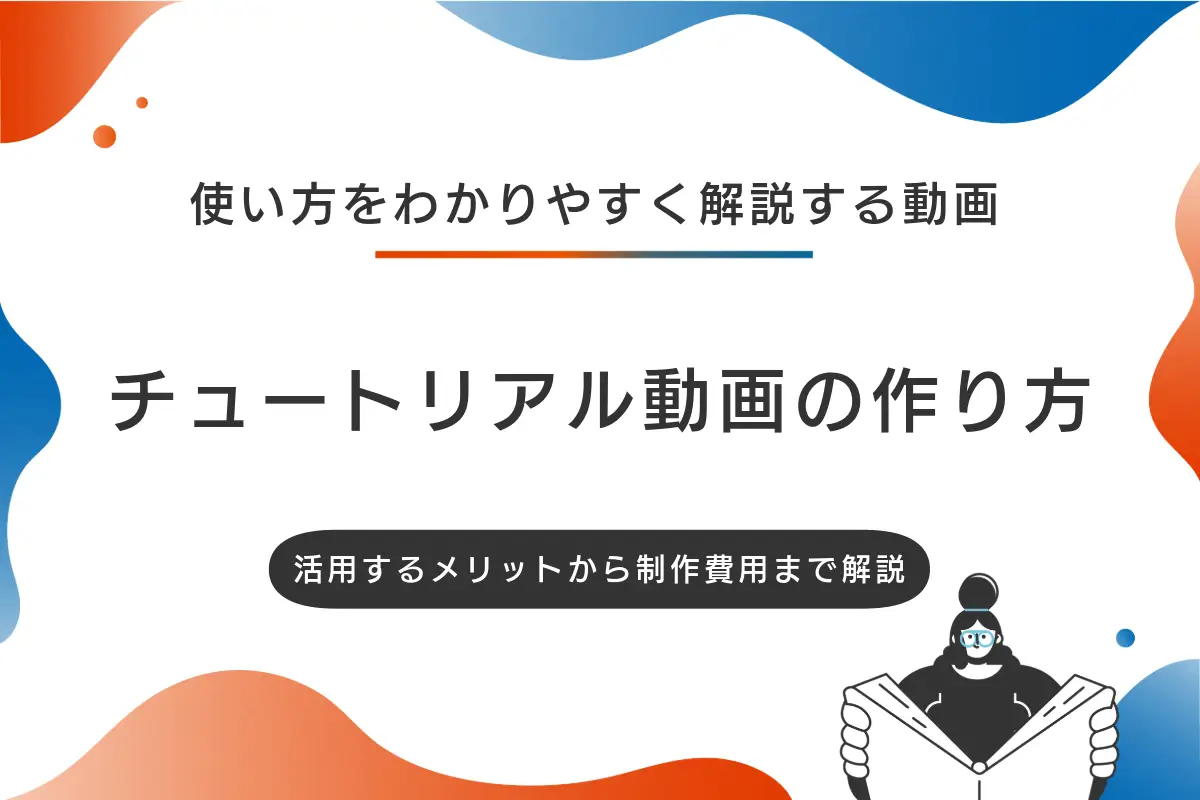Googleサーチコンソールのエラー対処法を15の原因別に解説

Googleサーチコンソールは、サイトの健康状態をチェックし、検索エンジンでの表示に影響を与えている問題を知らせてくれるツールです。
サーチコンソールにエラーが出ると不安に感じてしまうかもしれませんが、適切に対処すれば問題ありません。逆に、放置すると検索順位が下がったり、ページが検索結果に表示されなくなったりすることもあるため、早めの対応が重要です。
この記事では、Googleサーチコンソールに表示されるエラーの原因と、それぞれの対処法をわかりやすく解説します。
Googleサーチコンソールのエラーとは?
サイトで何らかのエラーが発生すると、Googleサーチコンソールの通知欄やメールで知らされます。エラーの原因を正しく把握して対処することで、SEOに悪影響が出ることを防ぎ、サイトパフォーマンスを向上させられます。
ここでは、Googleサーチコンソールのエラーについて基本的な知識を身につけていきましょう。
Googleサーチコンソールの役割
Googleサーチコンソールとは、Googleが無料で提供しているWebサイトの分析ツールです。Googleでの検索順位やサイトの健全性などを監視・改善する目的で使用されています。
具体的な機能や役割として、以下のようなものが挙げられます。
サイトのクロール状況をチェックする
インデックス登録の状況を確認する
エラーや問題を発見する
検索パフォーマンスを分析する
このように、Googleサーチコンソールはサイトの検索順位を維持・向上させるために欠かせないツールです。万が一、エラーが表示されたとしても、適切に対処して検索エンジンに正しく評価されれば、SEOにプラスの影響を与えることができます。
Googleサーチコンソールのエラーを放置するとどうなる?
Googleサーチコンソールのエラーを放置すると、Googleに対して最適化できていない状況が続くことになります。その影響で、以下のような問題が発生する可能性が考えられます。
検索順位の低下
インデックス未登録
ユーザーの離脱
つまり、エラーを無視するとサイトのアクセス数が減り、集客に悪影響を与えてしまう場合があるのです。問題がある場合は、できるだけ早めに対応しましょう。
Googleサーチコンソールでエラーを確認する方法
Googleサーチコンソールでエラーを確認する手順は、以下のようにとても簡単です。
Googleサーチコンソールにログインする
左側のメニューから「インデックス>ページ」をクリックする
「エラー」または「警告」と表示されている項目をクリックし、詳細をチェックする
エラーが発生しているページのURLや問題の内容が表示されるので、それを元に対応を進めていきましょう。対応後に「修正を検証」ボタンを押せば、Googleに再審査を依頼することも可能です。
Googleサーチコンソールのエラーの種類と対処法
Googleサーチコンソールでは、以下のようにさまざまなエラーが発生することがあります。
それぞれのエラーには原因があり、適切に対処することでサイトの検索パフォーマンスを維持・向上させることが可能です。ここでは、主なエラーとその対処法についてわかりやすく解説します。
サーバーエラー(5xx)
サーバーエラー(5xx)は、サーバー側で何らかの問題が発生している状態を指します。例えば、一時的な負荷の増加やサーバーの設定ミス、メンテナンスなどが原因で起こることがあります。
特に、以下のエラーが頻繁に発生すると、Googleがサイトを適切にクロールできず、インデックスに問題が生じるため注意が必要です。
500:サーバー内部の設定ミスやプログラムの不具合が原因で発生する
502:ゲートウェイまたはプロキシサーバーが正しいレスポンスを受け取れないと発生する
503:サーバーが一時的にリクエストを処理できない状態で発生する
まずはサイトの稼働状況を確認し、サーバーの負荷が高まっていないかをチェックしてみましょう。
サーバーのスペックが不足している場合は、リソースの増強を検討するのもひとつの手です。また、キャッシュ機能の活用や不要なプラグインの削除で、サーバーの負担を軽減できる場合もあります。
リダイレクトエラー
リダイレクトとは、ユーザーや検索エンジンを、あるURLから別のURLへ自動的に転送する仕組みです。例えば、サイトのURLを変更したときや、古いページを新しいページに統合するときに使われます。
リダイレクトの設定にミスがあると、Googleのクローラーがページを適切に認識できず、「リダイレクトエラー」として報告されることがあります。
このエラーが発生する主な原因は、以下の2つです。
リダイレクトループ(無限ループ)
ページAがページBにリダイレクトし、そのページBがまたページAにリダイレクトする、という無限ループが発生しているリダイレクトチェーン(複数のリダイレクトが連鎖)
ページA→ページB→ページCと、いくつものリダイレクトを経由する設定になっている
リダイレクトエラーを解決するためには、まずどのページで問題が発生しているのかを特定することが重要です。「カバレッジレポート」でエラーの詳細を確認し、どのURLが適切に転送されていないのかを把握しましょう。
ページにリダイレクトがあります
このエラーは、Googleのクローラーがページにアクセスしようとした際に、リダイレクトが設定されていることで適切に処理できなかった場合に発生します。リダイレクトが複数重なっている場合や転送先のページに問題がある場合は、エラーとして検出されることがあります。
意図的にリダイレクトを設定している場合は問題ありません。しかし、意図しないリダイレクトがかかっている場合は、設定を見直す必要があります。
この場合も前項と同様に「カバレッジレポート」でエラーの詳細を確認し、リダイレクトの設定を見直しましょう。URLの末尾にスラッシュがあるかどうかで別のページとして認識されることもあるため、URLのルールを決めて一貫性を持たせることが重要です。
送信されたURLが未認可のリクエスト(401)を返しました
このエラーは、クローラーのアクセスが拒否された場合に発生します。ログインが必要なページや、会員限定コンテンツがあるときによく発生します。
まずは、「このページがインデックスされるべきか」を確認しましょう。
社内向けのページや非公開のページなら、そのままにして問題ありません。また、インデックスが不要であることを伝える「noindex」を設定しておいてもよいでしょう。
一方で、公開すべきページが401エラーを返している場合は、サーバーやCMSなどでアクセス制限を解除する必要があります。
送信されたURLが403を返しました
クローラーがサイトの特定のページにアクセスしようとしたときに、サーバーから「アクセス禁止」のステータスが返された場合に発生するエラーです。サーバーの設定やセキュリティ対策によって、Googlebotがブロックされていることが主な原因として考えられます。
例えば、管理画面や会員限定ページなど、検索エンジンにインデックスされる必要がないページであれば、403エラーのままで問題ありません。一方で、通常の公開ページが403エラーになっている場合は、サーバーのファイアウォール見直しやセキュリティ設定の調整が必要になります。
見つかりませんでした(404)
404エラーは、クローラーがページにアクセスしようとしたときに、そのURLが存在しなかった場合に発生します。主な原因として、ページの削除やURLの変更、リンクミス などが挙げられます。
基本的に、404エラーがあるだけでサイトの評価が下がることはありません。そのままにしておくとクロールの頻度が低下して、そのURLにはクローラーが来なくなります。
しかし、間違って削除したページがある場合や、重要なページがリンク切れになっている場合は修正が必要です。間違ったリンクがあるときは修正し、必要に応じて301リダイレクトを設定しましょう。
送信されたURLはソフト404エラーのようです
ソフト404エラーは、「ページは存在しているが、本来は404 Not Foundを返すべきだ」とGoogleが判断した場合に発生します。例えば、ページ自体は表示されているものの、内容がほとんどなく実質的に機能していない場合や、「ページがありません」とだけ記載された空白ページなどが該当します。
Googleの判断どおり、そのページが不要である場合は、適切に「404」または「410(完全削除)」のステータスを返すように設定しましょう。
一方で、重要なページがソフト404と判定された場合は、価値のある情報を追加してコンテンツを充実させます。特に、テキストが極端に少ないページや情報が不足しているページは、ユーザーにも検索エンジンにも評価されにくいため改善が必要です。
4xxの問題が原因で、送信されたURLがブロックされました
400番台のエラー(4xx系エラー)は、「クライアント側のリクエストに問題があったとき」に表示されるエラーです。これは、Googleのクローラーがサイトにアクセスしようとした際に、リクエスト内容に問題があり、適切なレスポンスを受け取れなかった場合に発生します。
401や403、404以外にもさまざまな4xx系エラーがあり、それぞれ原因と対処法が異なるため、エラーの種類を特定して適切に対応する必要があります。代表的な400番台エラーの概要は、以下のとおりです。
エラー | 内容 | 対処法 |
400(Bad Request) | サーバーがリクエストを正しく理解できない | エラーが発生しているURLを確認し、誤った記述がないかチェックする |
410(Gone) | ページが完全に削除されている | 代替ページがある場合は301リダイレクトを設定する |
411(Length Required) | サーバーがリクエストを受け付ける際に、リクエストヘッダーに「Content-Length」が含まれていない | WordPressやフォーム送信機能を使用している場合、プラグインやサーバー設定を確認する |
429(Too Many Requests) | サーバーに対して短時間に過剰なリクエストが送信されている | サーバーのアクセスログを確認し、Googlebotのクロール頻度を調整する |
その他の400番台のエラーについては、Mozillaが提供する、WebサイトやAPIで使われるステータスコードを解説している開発者向けのドキュメントが参考になります。詳しくは、以下ページでご確認ください。
参考:HTTP レスポンスステータスコード - HTTP | MDN
noindexタグによって除外されました
このエラーは、クローラーがページを認識しているものの、noindexタグが設定されているため、検索結果に表示されない場合に発生します。
noindexタグは、特定のページを検索エンジンに登録させたくない場合に使用されます。管理画面や会員限定ページ、重複コンテンツなどに設定されることが一般的です。
意図的にnoindexを設定しているページであれば、そのままで問題ありません。しかし、誤って重要なページに適用されている場合は、検索結果に表示されなくなることを防ぐためにタグを削除する必要があります。
「カバレッジレポート」で該当ページを確認して、noindexの設定が不要であれば削除しましょう。WordPressを使用している場合は、SEOプラグイン(All in One SEOなど)の設定を見直し、意図しない除外がないかチェックしてみてください。
送信されたURLがrobots.txtによってブロックされました
クローラーがサイトの特定のページにアクセスしようとしたときに、robots.txtの設定によってクロールが制限されている場合に発生するエラーです。
robots.txtは、検索エンジンに対して「このページをクロールしないでください」と指示するファイルです。多くの場合、サイトの管理者が意図的に設定します。
管理画面やプライベートなページなど、検索エンジンにインデックスさせる必要がない場合は、特に対応する必要はありません。しかし、重要なページが誤ってブロックされている場合は、robots.txtの記述を修正する必要があります。
Googleサーチコンソールで問題のあるURLを特定して、robots.txtファイルを編集しましょう。クロールを許可したい場合は、該当の行を削除するか、Allowルールを追加することで解決できます。
ページ削除ツールによりブロックされました
このエラーは、Googleの「ページ削除ツール」でURLの削除リクエストを行ったときに発生します。削除リクエストが適用されると、該当のページはGoogle検索結果から一時的に除外され、クローラーがアクセスできなくなります。
意図的に削除したページであれば、そのまま放置しても問題ありません。一方で、誤って削除リクエストを送信した場合や再び検索結果に表示させたい場合は、サーチコンソールの「削除ツール」からリクエストを取り消しましょう。
重複しています。~~~
このエラーは、Googleが複数のページを「同じ(または非常に似ている)コンテンツ」と判断して、どのページを検索結果に表示すべきか決定できないときに発生します。
意図的に類似したページを作成している場合は、正規ページを明示するためにcanonical(カノニカル)タグを設定しましょう。どうしても似たようなコンテンツを分けて存在させる必要があるときは、それぞれのページに独自の情報を追加し、明確な違いを持たせることが大切です。
重複しているページが不要であれば削除するか、適切なページへ301リダイレクトを設定して統合しましょう。
検出_インデックス未登録
このエラーは、Googleがページの存在を認識しているものの、まだクロールを実行していない状態を指します。主な原因として、サイト全体のクロールバジェット(クロールできるページ数の上限)が不足していることや、ページの優先度が低いことが挙げられます。
基本的にはそのまま待っていれば問題ありませんが、急いでインデックスしてほしい場合は、URL検査ツールで手動クロールをリクエストするとよいでしょう。また、内部リンクの最適化や外部リンクの獲得、サイトマップの再送信などが有効な場合もあります。
クロール済み_インデックス未登録
このエラーは、Googleがページをクロールしたものの、何らかの理由でインデックス登録を見送った場合に発生します。
原因として、以下のようなものが考えられます。
サイト内のリンク構造が不十分でGoogleがページを十分に評価できていない
ページのコンテンツが少なく価値が低いと判断された
一時的にクロールの制限がかかっている
対処法としては、内部リンクを増やしたりコンテンツを充実させたりすることで、価値のあるページだと認識してもらうことが大切です。また、Googleが重要視するE-E-A-Tを高めることも有効です。
E-E-A-Tについては、こちらの記事で詳しくご覧ください。
関連記事:E-E-A-Tとは?4つの評価基準と具体的なSEO施策を紹介
エラー以外にも!Googleサーチコンソールで確認しておきたい項目
Googleサーチコンソールでは、サイトの健全性を維持して検索パフォーマンスを向上させるためのさまざまなデータを提供しています。
ここでは、確認しておきたいエラー以外の項目についてもみておきましょう。
動画ページ
サイト内に埋め込まれた動画のパフォーマンスや、検索結果でどのように表示されているかを確認できます。動画ページの状況を把握することで、より多くのユーザーにリーチできる可能性が高まります。
動画ページでチェックしておきたいポイントは、次のとおりです。
動画が適切にインデックスされているか
エラーや警告が出ていないか
動画がインデックスされていない場合は、構造化データを追加する、ページの読み込み速度を改善するなどの対策を行い、Googleが正しく認識できるようにしておきましょう。
動画コンテンツがSEOに与える影響については、こちらの記事で詳しくご覧ください。
関連記事:動画SEOとは?効果や上位表示させる具体的な手法について解説
サイトマップ
サイトマップは、Googleにサイト内のページ構造を伝えるための重要なファイルです。
Googleサーチコンソールでは、サイトマップが正しく送信され、処理されているかを確認できます。サイトマップにエラーがある場合は、ファイル形式(XML)やURLの記述ミスを確認し、必要に応じて修正しましょう。
また、新しいページを追加したときは、サイトマップを更新して再送信しておくと、より早く検索結果に反映されやすくなります。
パンくずリスト
パンくずリストは、ユーザーが現在どのページにいるのかを示すナビゲーションです。パンくずリストは検索結果にも表示され、SEOにも影響を与える重要な要素です。
構造化データの記述や設定を見直し、正しく機能するように修正しましょう。適切に設定すればユーザーの利便性が向上し、Googleのクローリングやインデックスにもよい影響を与えられます。
手動による対策(ペナルティ)
サイトがGoogleのガイドラインに違反していないかを確認でき、手動ペナルティを受けた場合は通知が届きます。例えば、不自然なリンク、スパム的なコンテンツ、隠しテキストなどは違反行為として扱われることがあります。
手動ペナルティを受けた場合、そのまま放置すると検索順位が大幅に下がったり、最悪の場合インデックスが削除されたりする可能性があるため注意が必要です。早急にガイドライン違反の原因を特定し、修正したうえで「再審査リクエスト」を送信しましょう。
セキュリティの問題
ハッキングのリスクやフィッシング攻撃の可能性があると、警告が表示されます。
セキュリティの警告が出た場合は、サイトのコードを確認し、不要なスクリプトや改ざんされたファイルがないかをチェックしましょう。また、レンタルサーバーの管理画面やCMS(WordPressなど)のセキュリティ設定を見直し、不正アクセスを防ぐ対策を行うことも重要です。
サイトの安全性を維持することは、SEO評価の向上にもつながるため、定期的な確認と早めの対応を心がけましょう。
Googleサーチコンソールの使い方で困ったらコンマルクにご相談を!
Googleサーチコンソールは、サイトの健全性を維持し、検索パフォーマンスを向上させるための重要なツールです。エラーの原因に合った修正はもちろんのこと、インデックス状況やセキュリティ、構造化データの設定なども確認し、サイトの状態を良好に保ちましょう。
ただし、エラーの原因を特定したり必要な対処を行ったりするには、Webに関する専門的な知識が不可欠です。「サイトを健全な状態で運営したい」「Webについての知識がない」という場合は、専門家に相談してみてもよいかもしれません。
Googleサーチコンソールの使い方やサイト運営にお困りの企業は、ぜひコンマルクにご相談ください。
コンマルクは、数百万PV〜数億PVのメディア構築実績を持つ専門家集団であるGIGのメディア編集部が、貴社の事業成長に必要不可欠なメディア運営を強力にバックアップするサービスです。初期の戦略策定から記事作成・エラー対応までワンストップで対応いたします。
また、各種Webマーケティング支援やWebコンサルティングの実施にも対応しています。Webのことなら、何でもお任せください。
お問い合わせはこちらから

コンマルクは、コンテンツ制作、インタビュー取材、マーケティング設計、メディア運営、サイト分析改善など、上流から下流までトータルで伴走するコンテンツマーケティング総合パートナーです。コンテンツ制作やWebマーケティング、ブランディング、広報、動画領域に詳しいメンバーが情報発信をしています。